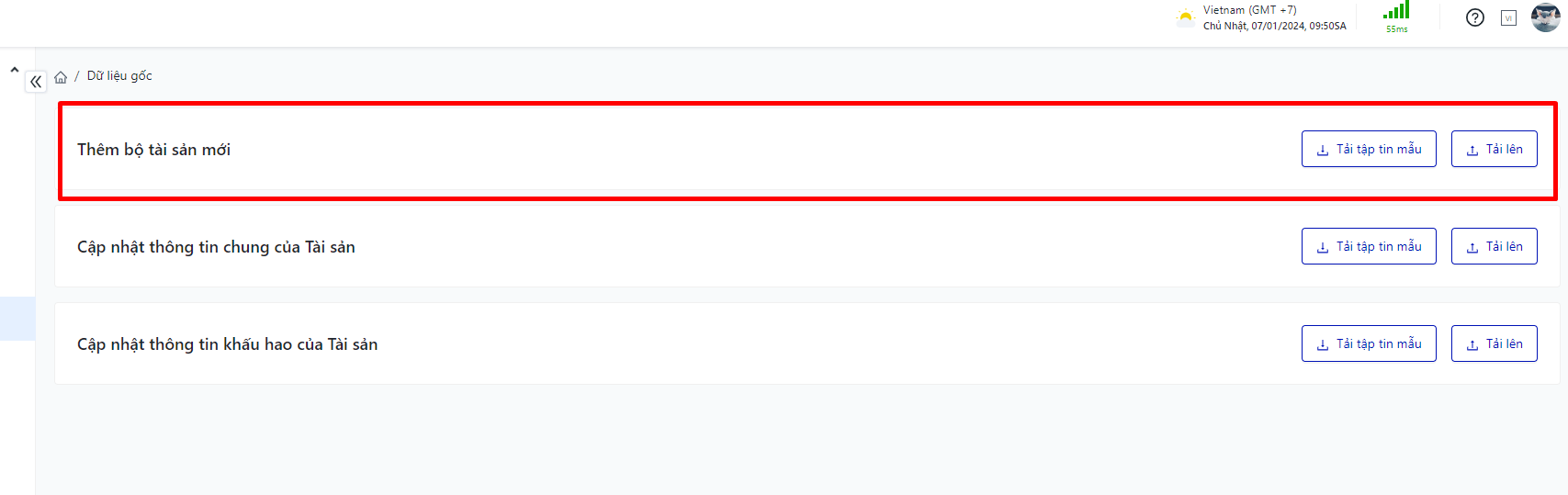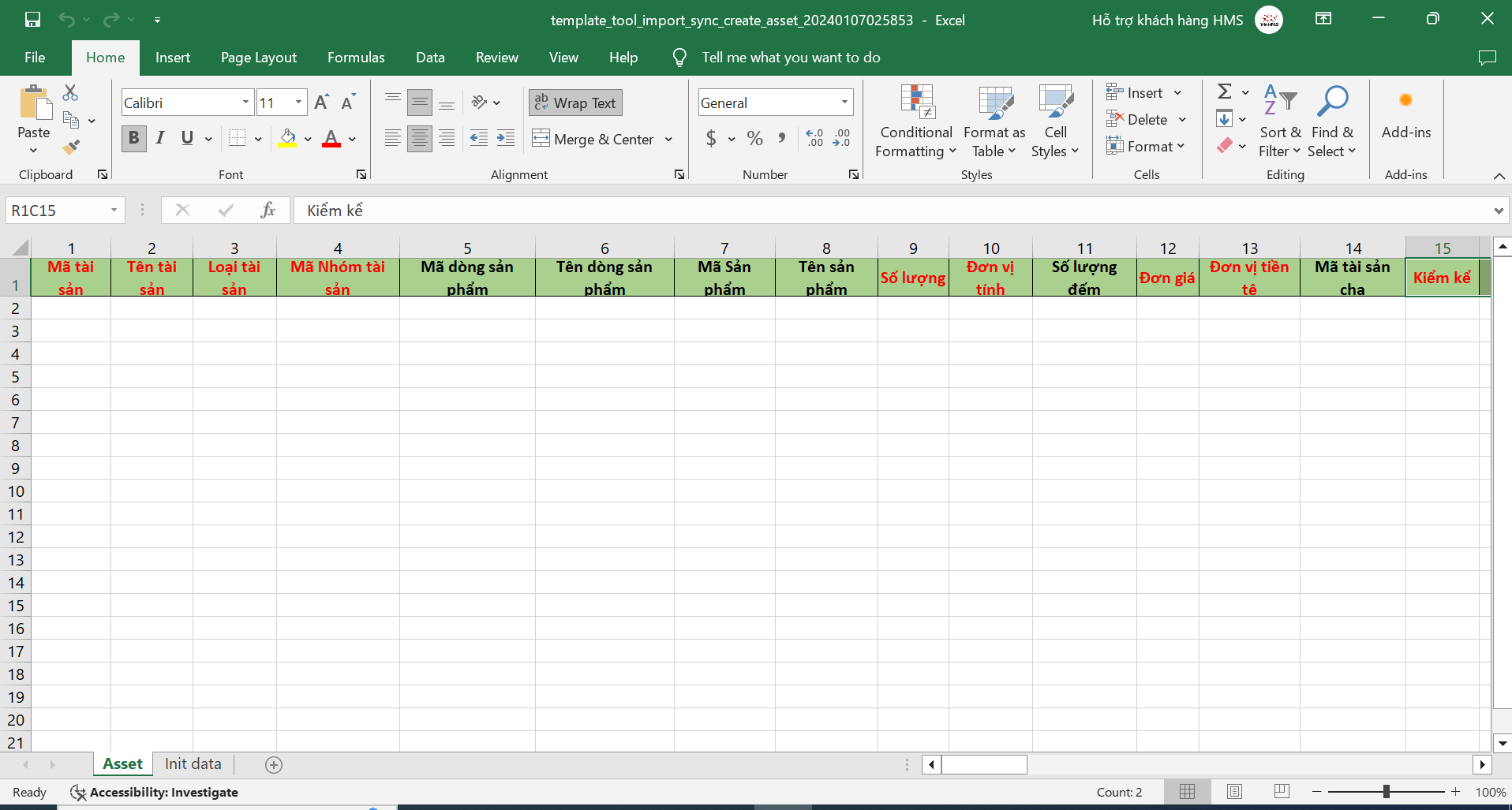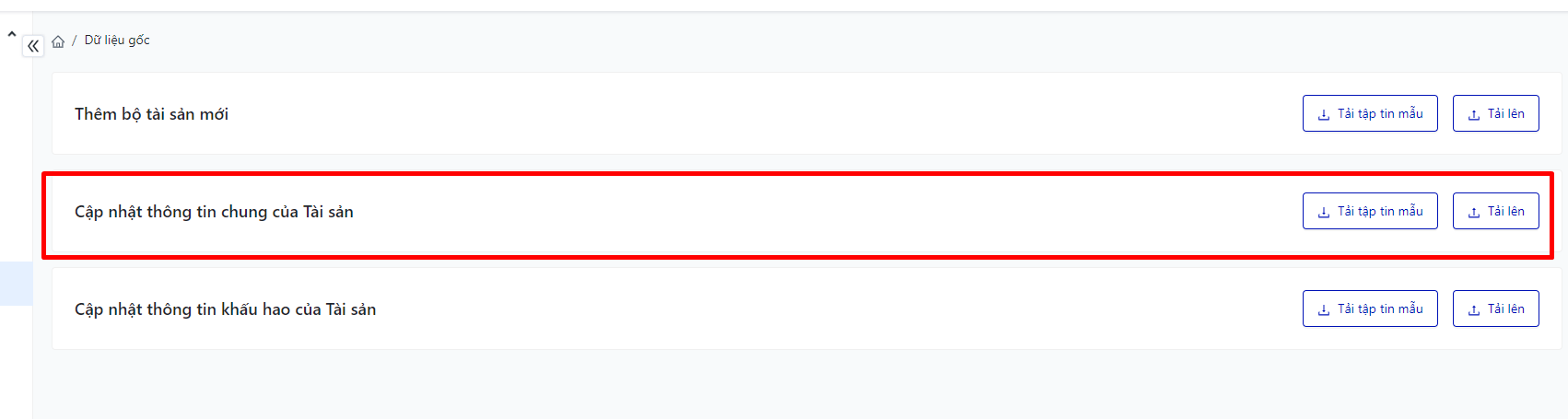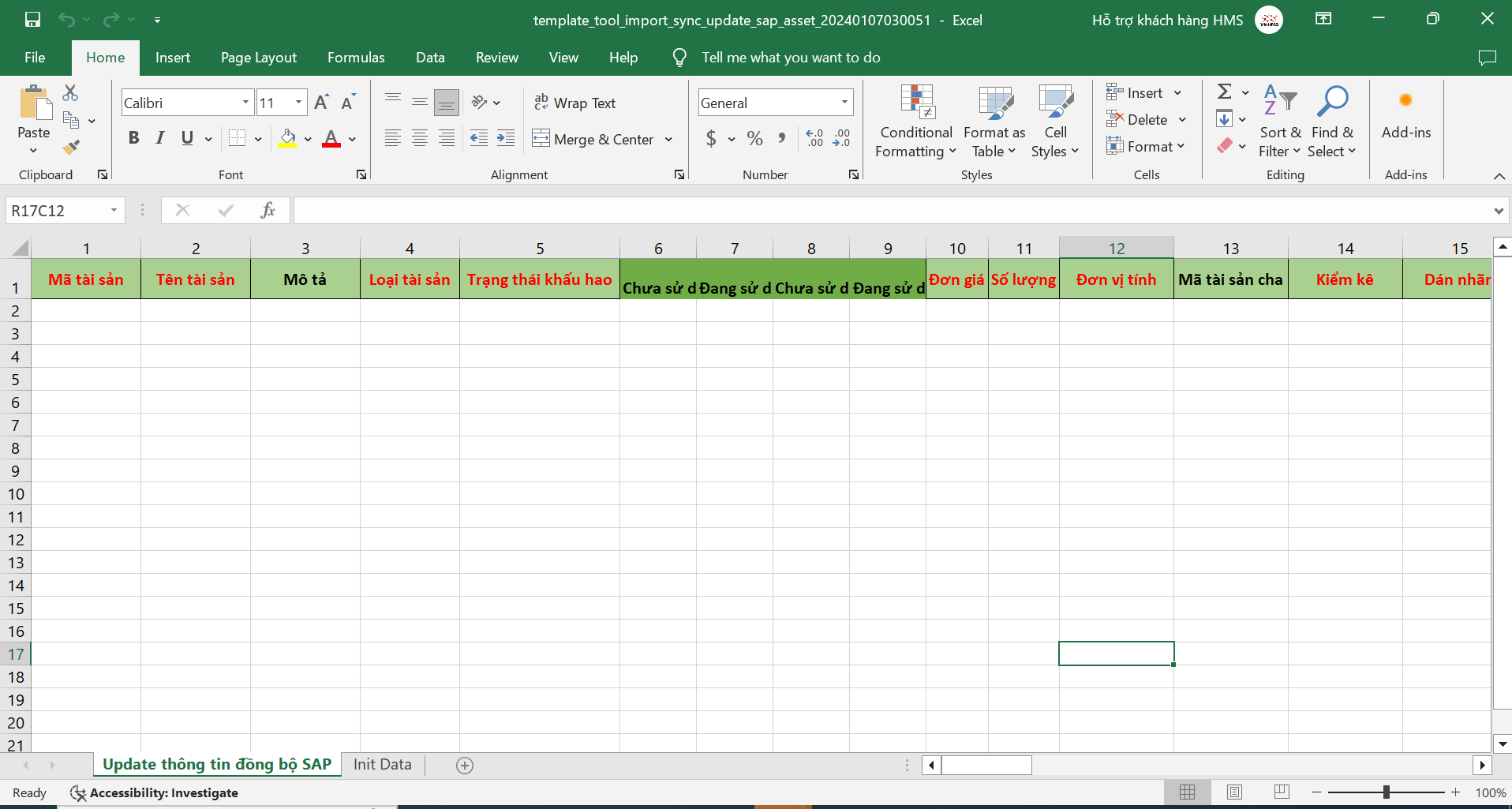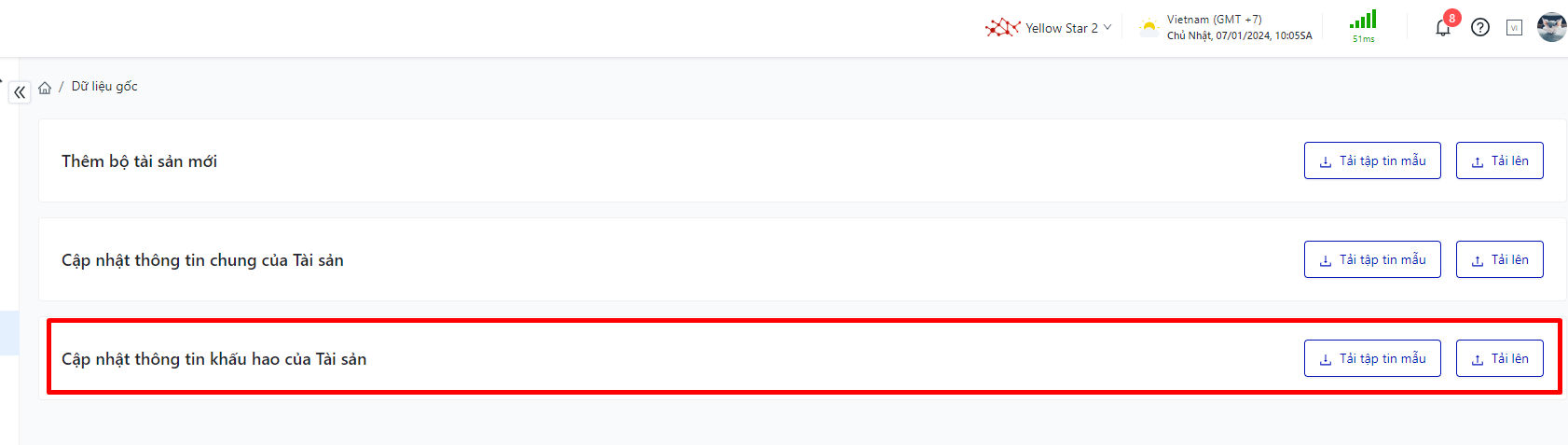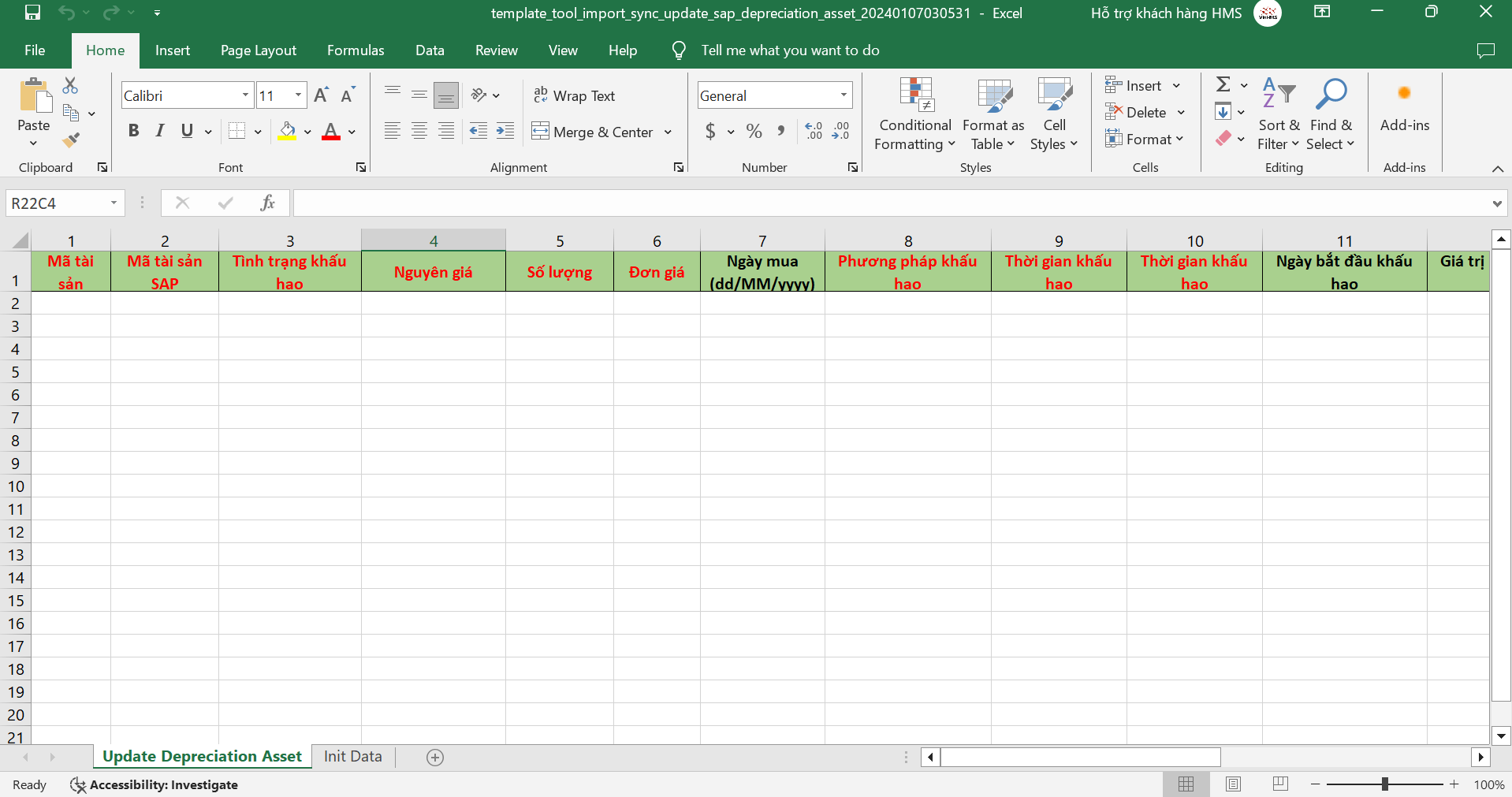Đồng bộ dữ liệu (Sync-Up Data)
Tên màn hình (Screen Name) |
Đồng bộ dữ liệu (Sync-Up Data |
Đường dẫn (Open Link) |
Đăng nhập – Tích hợp SAP – Dữ liệu gốc – Đồng bộ dữ liệu |
Tổng quan (Summary) |
Màn hình hiển thị các template để tạo mới, cập nhập thông tin cho các tài sản đồng bộ SAP của cơ sở |
Màn hình (Screen) |
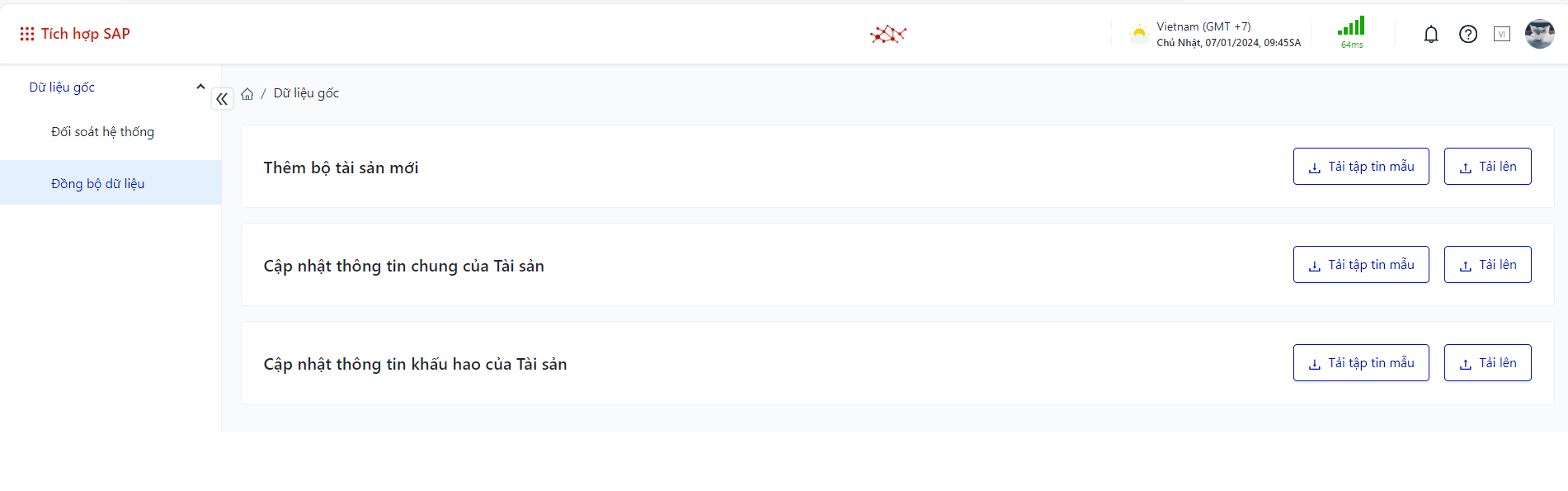 |
Trường thông tin (Fields Description) |
Các chức năng chính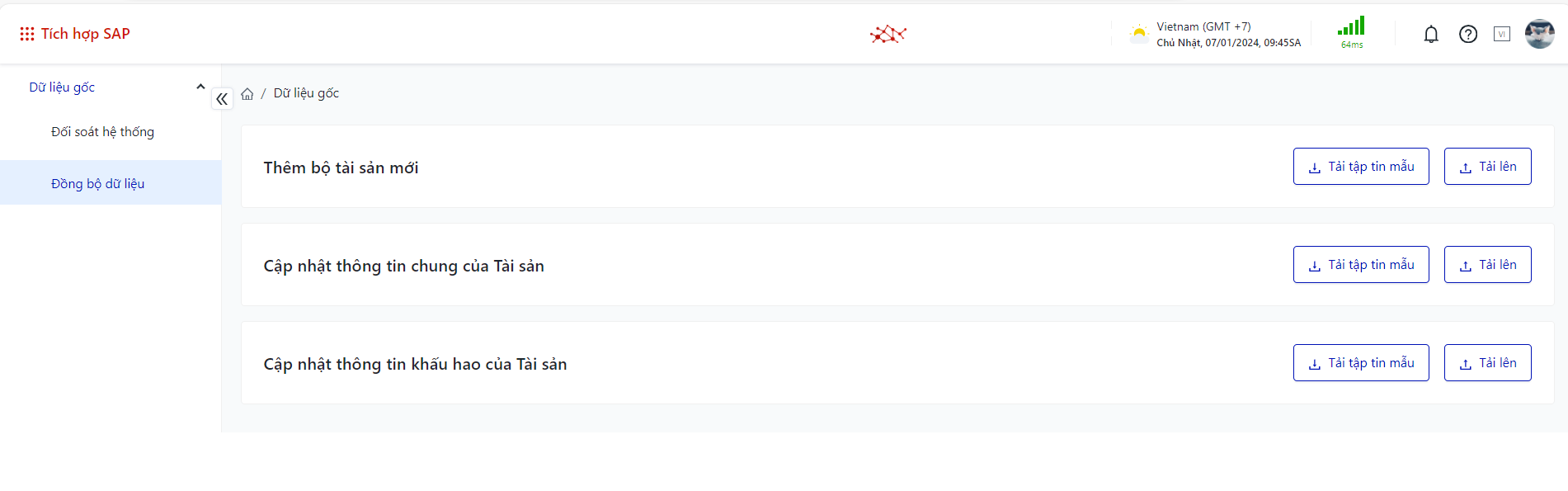
|
Lưu ý (Remarks) |
N/A |